Table of Contents
概要
データを正しく転送できないとき、Pingとトレースルートを組み合わせて、問題がある範囲をある程度切り分けることができます。
Pingとトレースルートによるトラブル箇所の切り分け
Pingとトレースルートはエンドツーエンド通信ができるかどうかの確認によく使います。アプリケーションの通信を行うためには、当然ながら、アプリケーションが動作しているホストまでIPパケットを転送できなければいけません。そのためにPingで確認します。
Pingで宛先IPアドレスに対して、通信ができるかを確認します。無事に応答が返ってくればよいのですが、応答が返ってこなければ、宛先までの経路上のどこかに問題があります。
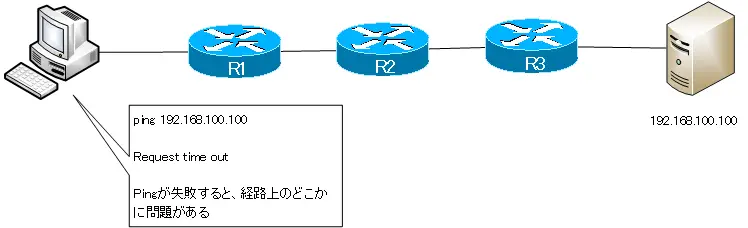
ただし、Pingに応答しないように設定されている機器もあるので、Pingが失敗するからといって必ずしも問題があるわけではありません。
経路上のどこに問題があるかを調べるために、トレースルートを実行します。宛先IPアドレスに対してトレースルートを実行して、トレースルートの応答が返ってくるルータと返ってこないルータとの間に問題がある可能性が高いです。
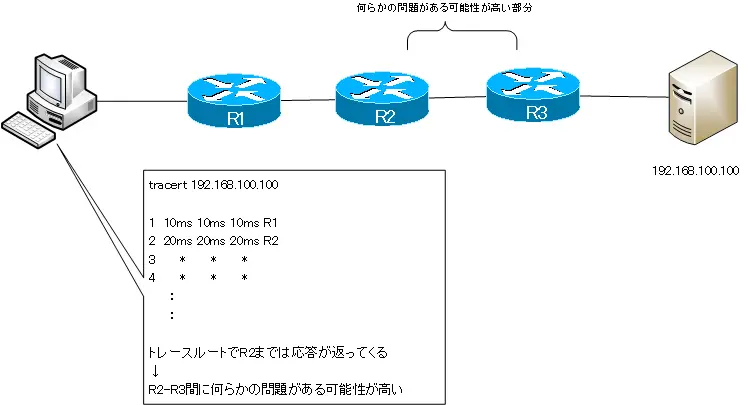
やはり、セキュリティ上、トレースルートに応答しないように設定されているルータもあるので、応答が返ってこないからといって必ずしも問題があるとは限りません。
このようにして、Pingとトレースルートにより、トラブル箇所を切り分けると、何かトラブルが発生したときの対処をすみやかに行うことができます。
まとめ
ポイント
- データを正しく転送できないとき、Pingとトレースルートを組み合わせて、問題がある範囲をある程度切り分けることができます。
- Pingの応答が返ってこないと、経路上のどこかに問題があります。
- その場合、トレースルートの応答が返ってこないところに何らかの問題がある可能性が高いです。
関連記事
TCP/IP
- TCP/IPの階層
- IP(Internet Protocol) ~データを送り届ける~
- ICMP ~きちんとIPで転送できますか?~
- Ping ~きちんとデータは届きますか?~
- Windows OSのPingコマンド
- トレースルート ~データはどのルータを通っていますか?~
- tracertコマンド(Windows OS)
- ICMPリダイレクト
- トラブルはどこ? ~Pingとトレースルート~
- ARP ~IPアドレスとMACアドレスを対応付け~
- ARPフォーマット
- Gratuitous ARP(GARP)
- ポート番号 ~どのアプリケーションのデータなの?
- TCPの概要
- TCPの動作
- UDPの概要
- アプリケーションのデータが届くまでのまとめ
- DNS ~宛先IPアドレスを求める~
- nslookupコマンド ~DNSの名前解決の確認~
- DHCP ~IPアドレスを自動割り当て~
- Cisco IOS DHCPサーバの設定と確認コマンド
- Ciscoルータ DHCPサーバの設定例
- DHCPリレーエージェント
- DHCPリレーエージェントの設定例[Cisco]
- DHCPサーバ配置のまとめ
- TCP/IPの設定のまとめ
- ipconfigコマンド ~Windows OSのTCP/IP設定を確認~
- Linux(Ubuntu)でのTCP/IP設定の確認コマンド
- Webサイト
- HTMLとCSS ~Webページを作る~
- URL ~Webサイト(Webページ)のアドレス~
- HTTP ~HTMLファイルを転送する~
- Webアプリケーション ~Webブラウザだけあればいい~
- HTTP Cookie
- Webアプリケーションのセッション管理
- Webプロキシサーバ ~Webアクセスを代わりに~
- Webアクセスのまとめ
- 電子メール
- SMTP ~電子メール送信用プロトコル~
- POP3 ~メール受信用プロトコル~
- IMAP4 ~メールサーバ上でメールを管理~
- 電子メールのまとめ
- FTP ~代表的なファイル転送プロトコル~
- TFTP ~簡易的なファイル転送プロトコル~
- Windows10/11のTFTPクライアント
- ネットワークのトラブルの切り分け手順




